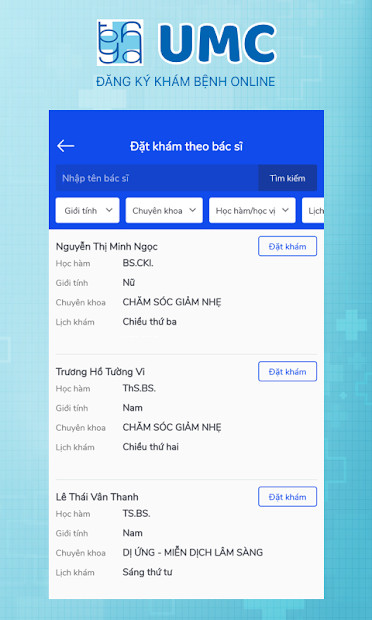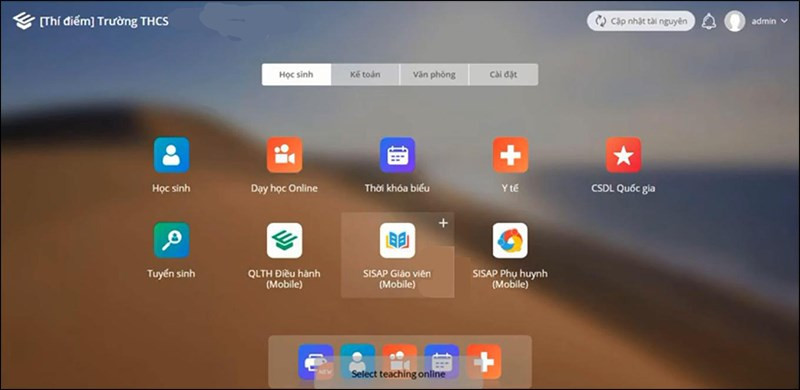Hướng Dẫn Tải Nhạc Từ Mixcloud Về Máy Tính Dễ Nhất 2023
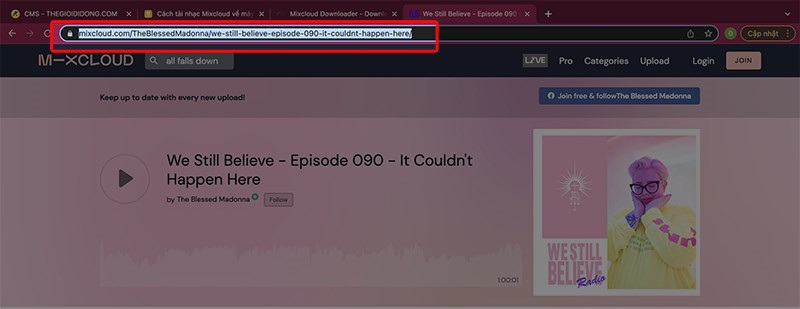
Bạn là một tín đồ âm nhạc và thường xuyên nghe nhạc trên Mixcloud? Bạn muốn tải những bản nhạc yêu thích về máy tính để thưởng thức offline mọi lúc mọi nơi? Bài viết này trên xemtingame.com sẽ hướng dẫn bạn hai cách tải nhạc từ Mixcloud về máy tính cực kỳ đơn giản và nhanh chóng, cập nhật cho năm 2023.
Mixcloud là gì? Tại sao nên tải nhạc từ Mixcloud?
Mixcloud là một nền tảng phát nhạc trực tuyến, nơi các DJ, nhà sản xuất âm nhạc và người yêu nhạc chia sẻ những bản mix, podcast và chương trình radio của họ. Tuy nhiên, việc nghe nhạc trực tuyến đòi hỏi kết nối internet ổn định. Vậy nên, tải nhạc Mixcloud về máy tính giúp bạn:
- Nghe nhạc offline: Thưởng thức âm nhạc mọi lúc mọi nơi, không cần internet.
- Tiết kiệm dữ liệu di động: Tránh tiêu tốn dung lượng 3G/4G khi nghe nhạc trực tuyến.
- Tạo playlist cá nhân: Lưu trữ và sắp xếp các bản nhạc yêu thích theo ý muốn.
Cách 1: Tải nhạc Mixcloud bằng Mixcloud Downloader
Hướng dẫn nhanh
- Truy cập Mixcloud và sao chép liên kết bài hát.
- Vào trang web Mixcloud Downloader, dán liên kết và chọn “Download from Mixcloud”.
- Nhấn “Download Mix” để tải nhạc.
Hướng dẫn chi tiết
Bước 1: Mở Mixcloud, tìm bài hát bạn muốn tải và sao chép đường link của bài hát đó.
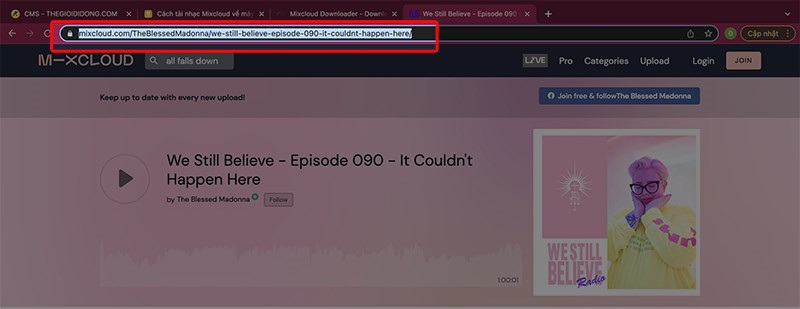 Sao chép link nhạc trên MixcloudSao chép link nhạc trên Mixcloud
Sao chép link nhạc trên MixcloudSao chép link nhạc trên Mixcloud
Bước 2: Truy cập trang web Mixcloud Downloader. Dán liên kết bài hát vừa sao chép vào ô trống và nhấn nút “Download from Mixcloud”.
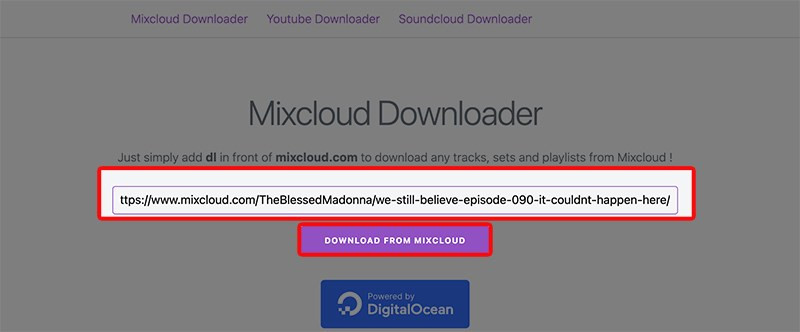 Dán link vào Mixcloud DownloaderDán link vào Mixcloud Downloader
Dán link vào Mixcloud DownloaderDán link vào Mixcloud Downloader
Bước 3: Đợi trang web xử lý liên kết. Sau đó, nhấn nút “Download Mix” để tải bài hát về máy tính.
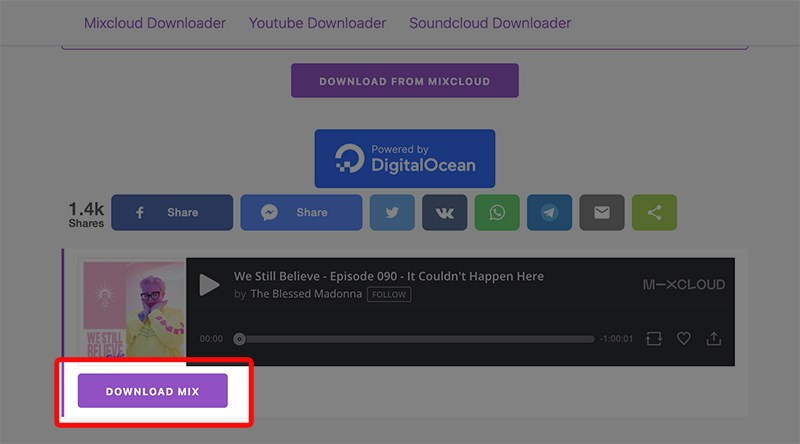 Tải nhạc bằng Mixcloud DownloaderTải nhạc bằng Mixcloud Downloader
Tải nhạc bằng Mixcloud DownloaderTải nhạc bằng Mixcloud Downloader
Cách 2: Tải nhạc Mixcloud bằng Savelink
Hướng dẫn nhanh
- Truy cập Mixcloud và sao chép đường link bài hát.
- Vào trang web Savelink, dán liên kết và nhấn biểu tượng ba chấm.
- Chọn “Right Click and Save Link As…”.
- Nhấn giữ phím “Ctrl” và click chuột phải vào file âm thanh, chọn “Lưu âm thanh thành…”.
Hướng dẫn chi tiết
Bước 1: Mở Mixcloud và sao chép liên kết bài hát bạn muốn tải.
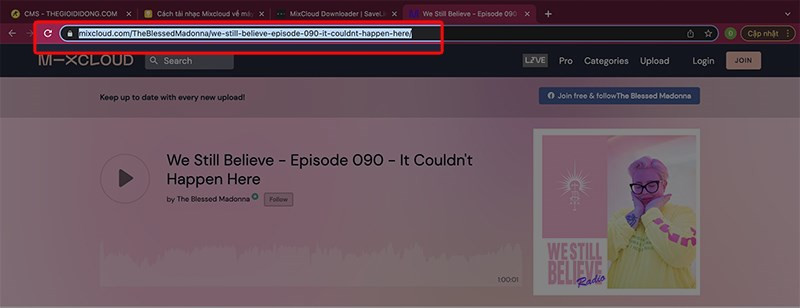 Sao chép link nhạc MixcloudSao chép link nhạc Mixcloud
Sao chép link nhạc MixcloudSao chép link nhạc Mixcloud
Bước 2: Truy cập trang web Savelink. Dán liên kết vào ô trống và nhấn biểu tượng ba chấm bên phải.
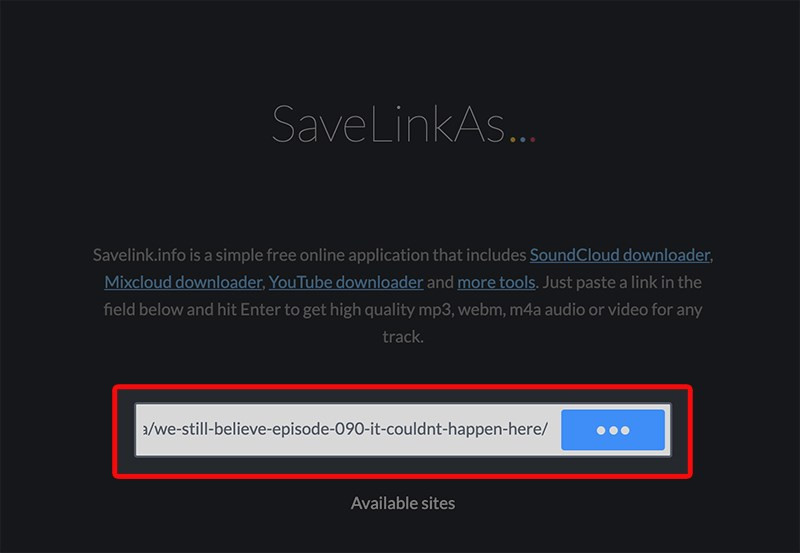 Dán link vào SavelinkDán link vào Savelink
Dán link vào SavelinkDán link vào Savelink
Bước 3: Chọn “Right Click and Save Link As…” để tiếp tục.
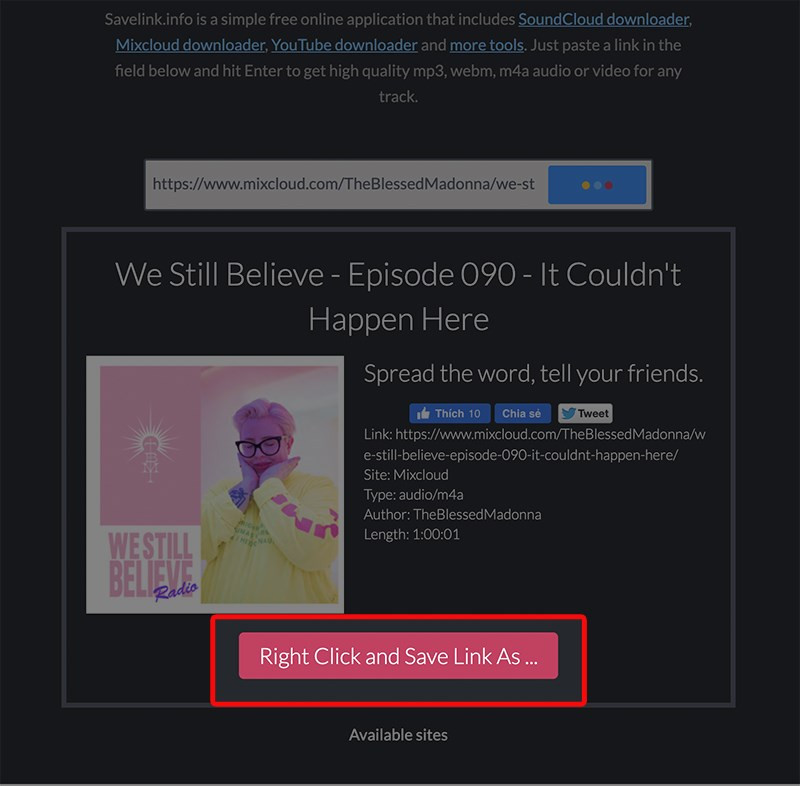 Chọn "Right Click and Save Link As…"Chọn “Right Click and Save Link As…”
Chọn "Right Click and Save Link As…"Chọn “Right Click and Save Link As…”
Bước 4: Tại cửa sổ mới, nhấn giữ phím “Ctrl” và click chuột phải vào file âm thanh. Chọn “Lưu âm thanh thành…” để lưu bài hát về máy tính.
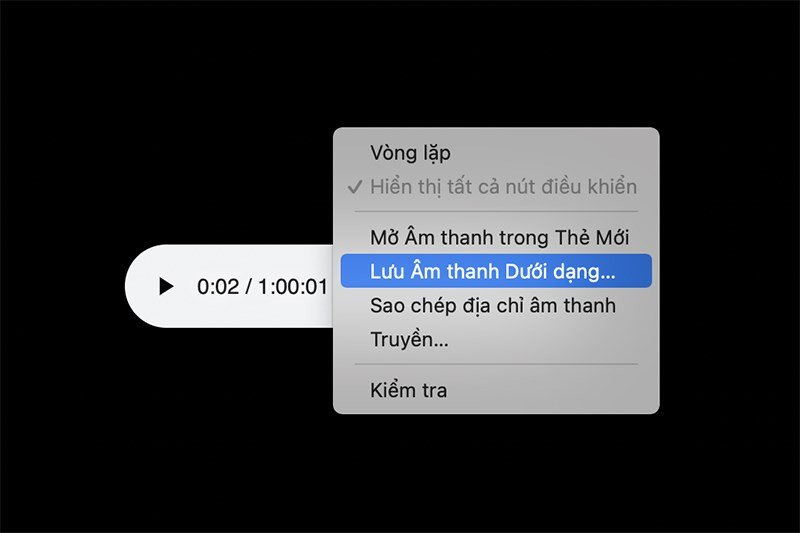 Lưu âm thanh về máy tínhLưu âm thanh về máy tính
Lưu âm thanh về máy tínhLưu âm thanh về máy tính
Kết luận
Trên đây là hai cách tải nhạc từ Mixcloud về máy tính đơn giản và hiệu quả. Hy vọng bài viết này sẽ hữu ích cho bạn. Hãy chia sẻ bài viết nếu bạn thấy nó bổ ích và để lại bình luận nếu bạn có bất kỳ câu hỏi nào nhé!